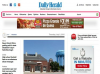Adobe Illustrator надає користувачам потужний набір інструментів, які полегшують професійні медіа-завдання.
Авторство зображення: Лена Гаданський/iStock/GettyImages
Пакет програм Adobe Illustrator надає користувачам широкий набір потужних інструментів для малювання, ілюстрації та макетування. Незалежно від того, чи є ви художником-графіком чи професіоналом, який працює, Illustrator — один із кількох інструментів, які повинні стати невід’ємною частиною вашого робочого набору інструментів.
Як і будь-яка з головних графічних програм, доступних сьогодні, Illustrator надає користувачам можливість виконувати прості завдання на додаток до більш складних операцій. Якщо ви намагаєтеся обрізати в Illustrator, ви можете зробити це, виконавши ряд простих кроків.
Відео дня
Порада
Adobe Illustrator надає користувачам потужний набір інструментів, які полегшують професійні медіа-завдання. Ви можете обрізати зображення в Illustrator, вибравши опцію «Обрізати зображення» у «меню об’єктів», виберіть конкретний регіон, який ви хочете зберегти, а потім натисніть «Enter» або «Return» ключ.
Основи Adobe Illustrator
Adobe Illustrator — це одна з кількох графічних програм професійного рівня, розроблених і проданих корпорацією Adobe. Однією з основних відмінностей між Illustrator та його популярним аналогом Photoshop є засоби редагування та експорту зображень. У той час як Photoshop працює переважно у форматі на основі пікселів, Illustrator зосереджується на векторній роботі.
Зображення та ілюстрації, створені за допомогою векторів, можна масштабувати до будь-якого розміру без погіршення чіткості чи роздільної здатності. З огляду на це, Illustrator став стандартним додатком для художників-графіків, які створюють нові роботи, а не просто редагують уже існуючі фотографії та інші цифрові носії.
Обрізка — одна з кількох функцій, які можна швидко й легко виконати в Illustrator. З огляду на це, можливо, варто вивчити поєднання інструментів, доступних в Illustrator, щоб гарантувати, що ви можете негайно розпочати роботу.
Інструмент «Ножиці» в Illustrator є однією з кількох поширених утиліт, якими ви, безсумнівно, будете користуватися. Цей інструмент дозволяє з високою точністю вирізати, переміщувати та видаляти певні ділянки зображення. Наприклад, якщо ви намагаєтеся видалити невелику частину великого зображення, зберігаючи при цьому цілісність графічного вмісту, що його оточує, найкращим рішенням може бути інструмент «Ножиці».
Якщо ви використовували попередні версії програмного забезпечення, можливо, ви знайомі з інструментом ножа в Illustrator. Однак Illustrator 2019 не включає цей конкретний інструмент у подання «Основні» робочої області. Однак перемикання робочого простору в режим «Essentials Classic» поверне ніж у вихідне місце.
Завершення кадрування в Illustrator
Щоб завершити обрізку, першим кроком має бути вибрати параметр «Обрізати зображення» з меню «Об’єкт», розташованого на панелі інструментів у верхній частині робочої області. На цьому етапі має з’явитися невелике поле вибору, яке дозволить вам визначити межі обрізаної області. Коли ви змінюєте обрізану область, ви повинні помітити, що Illustrator надає вам поточні розміри цієї області.
Це особливо корисно, якщо ви плануєте обрізку навколо просторових обмежень у більшому документі. Після того, як ви вибрали область, до якої хочете обрізати, ви можете просто натиснути клавішу «Enter» або «Return», щоб завершити процес. Ви повинні помітити, що зображення на екрані було обрізане відповідно до ваших уподобань. Якщо ви виявите, що це кадрування не зовсім те, що ви планували, ви можете повернутися до попередньо обрізаного зображення за допомогою команди «Скасувати», характерної для вашої клавіатури.